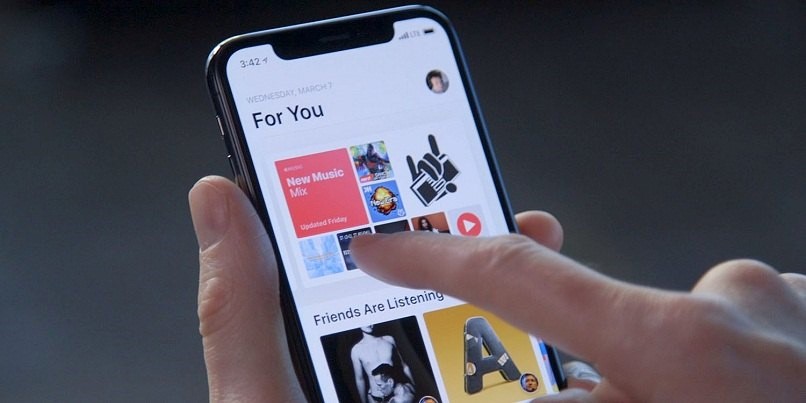
Wenn Sie täglich Musik hören, wissen Sie, dass wir dies oft nicht von einem einzigen Gerät aus tun, was lästig sein kann, wenn Sie auf dem neuen Gerät erneut nach Musik suchen müssen. Die Lösung dafür, wenn Sie ein IPhone und IPad haben, ist die iCloud-Musikbibliothek , diese ist mit Ihrer Apple Music verbunden und funktioniert mit Ihrem Computer, Tablet oder Firmenlautsprecher, sodass Sie in jedem von ihnen dieselbe Musik haben können.
Wenn Sie ein Abonnement für den Apple Music-Dienst haben, können Sie die personalisierte Bibliothek von iCloud verwenden. Der einfachste Weg, auf Ihren Musikgeschmack auf Ihren Geräten zuzugreifen. Haben Sie den Apple Music-Dienst und möchten ihn mit dieser Funktion verwenden? Hier erklären wir Ihnen, wie Sie dies auf klare und einfache Weise erreichen können.
Contents
Was sind die Voraussetzungen, um die iCloud Music Library auf einem iPhone oder iPad zu aktivieren?
Wie jede kostenpflichtige Anwendung eines Geräts hat es einige Anforderungen, die Sie erfüllen müssen, obwohl es nicht viele sind. Wenn Sie sie nicht erfüllen, können Sie sich nicht für die Verwendung dieses Tools entscheiden. Um Ihre iCloud-Bibliothek auf Ihrem Gerät zu aktivieren, unabhängig davon, ob es sich um ein iPhone, iPad, iPod Touch oder Mac handelt, müssen diese beiden Grundvoraussetzungen erfüllt sein.
Stellen Sie sicher, dass Sie die aktuelle Version von iOS haben
Wenn aus irgendeinem Grund eine Anwendung auf Ihrem Gerät nicht richtig funktioniert, liegt dies normalerweise daran, dass ihr Betriebssystem veraltet ist. Im Fall von iOS-Geräten muss auf allen Geräten, die Sie synchronisieren möchten, die neueste Version installiert sein mit Ihrer Musikbibliothek wäre dies derzeit iOS 13. Wenn Ihr Gerät nicht über das Systemupdate verfügt, gehen Sie wie folgt vor:
![]()
- Schließen Sie das zu aktualisierende Gerät an eine stabile Stromquelle an und vergewissern Sie sich, dass es mit einem WIFI-Netzwerk verbunden ist.
- Gehen Sie zu den Einstellungen, dann zur allgemeinen Option, gefolgt von dieser, wo Software-Update angezeigt wird .
- Wenn Sie dort zwei Optionen für das Update sehen, wählen Sie die gewünschte aus, indem Sie einfach darauf klicken.
- Wenn Sie dies tun, werden Sie nach einem Code gefragt . Wenn Sie ihn eingeben, müssen Sie nur noch auf Jetzt installieren klicken.
Vergewissern Sie sich, dass Sie mit derselben Apple-ID angemeldet sind
Dies ist am wichtigsten, wenn es darum geht, mehrere Geräte zu synchronisieren, da sie alle mit derselben Sitzung gestartet werden müssen, um Systemdaten gleichzeitig teilen zu können , und damit können Sie auf Apple-Dienste zugreifen. Wenn Sie nicht wissen, ob Sie mit Ihrer Apple-ID angemeldet sind, sollten Sie Folgendes tun:
- Gehe zu den Einstellungen.
- Wählen Sie die Option zum Anmelden am Gerät.
- Dies zeigt Ihnen ein Feld auf dem Bildschirm, in dem Sie nach der ID , die Sie von Apple haben, und dem entsprechenden Passwort gefragt werden.
- Möglicherweise werden Sie nach einem Bestätigungscode gefragt, der aus 6 Ziffern besteht. Dieser erreicht eine vertrauenswürdige Nummer, die Sie beim Erstellen Ihrer ID registrieren.
Wie können Sie die iCloud Music Library auf Ihrem iPhone oder iPad aktivieren?
Wie bereits erklärt, müssen Sie bei Apple Music angemeldet sein, dann müssen Sie nur die folgenden Anweisungen befolgen, um eine Verbindung zwischen Ihren Geräten herzustellen, dies können iPhone, Mac sein oder sogar die Musik mit einem PC mit einem Windows-System synchronisieren.

- Öffnen Sie auf Ihrem Gerät die Systemeinstellungen.
- Scrollen Sie durch die Optionen, bis Sie „Musik“ sehen. Wenn Sie darauf klicken, werden die Apple Music-Einstellungen aufgerufen .
- Wenn Sie hier sind, wird unter den Optionen „Library Sync“ sein, daneben erscheint eine Schaltfläche aus, schalten Sie sie ein, um diese Funktion zuzulassen.
- Und voila, was Sie Ihrer Musikbibliothek hinzufügen, wird überall dort synchronisiert, wo Sie die iCloud-Bibliothek geöffnet haben.
Was tun, wenn Musik in der iCloud-Bibliothek immer noch nicht auf Ihrem iOS-Gerät angezeigt wird?
Die erste Alternative ist die einfachste, Sie müssen nur genau die gleichen Schritte ausführen, die Sie zum Aktivieren der Bibliothek verwendet haben, nur dass Sie sie diesmal nur aus- und wieder einschalten, es scheint etwas unlogisch, aber manchmal ist es in dieser Klasse von Fehlern so einfach so.
Wenn das oben Genannte nicht funktioniert, können Sie versuchen, den gesamten Müll von Ihrem iTunes zu löschen. Dazu verwenden Sie den PowerMyMac-Scanner . Dieser wurde entwickelt, um alles Unbrauchbare aus Ihrem Konto zu löschen. Dieser Müll kann aufgrund des Systems erstellt werden speichert viele Informationen, die Fehler darstellen können und die Ausführung des Programms verhindern.
Das Programm scannt Ihr Gerät und zeigt Ihnen die zu löschenden Dateien an. Die Tiefe des Scans hängt davon ab, wie Sie es anpassen, obwohl empfohlen wird, dass Sie die Daten der Anwendungen mit Ausnahme ihres Caches oder der Backups nicht löschen des Geräts. Zusätzlich zu den Systemaktualisierungsdaten sollte das Programm den Rest löschen, was es findet, also wird wahrscheinlich die beschädigte Datei damit gehen.
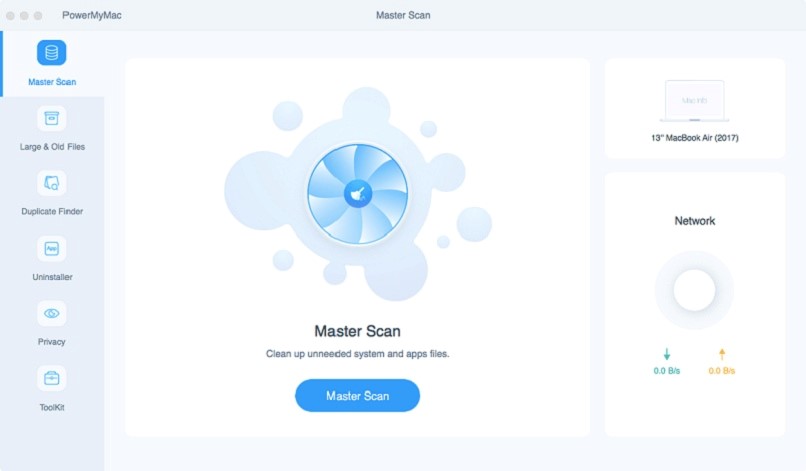
Wie aktiviere ich die iCloud Music Library vom iPhone auf das iPad?
Wenn Sie ein iPhone- und ein iPad-Gerät haben und Ihre iCloud-Bibliothek synchronisieren möchten, damit sie identisch ist, müssen beide Geräte dieselbe Version des Betriebssystems haben, vorzugsweise auf die neueste Version aktualisiert. Außerdem müssen Sie auf beiden Geräten dasselbe Apple-ID-Konto haben. Wenn Sie sich darauf verlassen, müssen Sie sowohl auf Ihrem iPhone als auch auf Ihrem iPod Folgendes tun:
- Gehen Sie zu den Einstellungen Ihres iPhones oder iPods und dann zur Option Musik.
- Aktivieren Sie darin die Option Bibliothek synchronisieren , dadurch können Sie auf beiden Geräten bereits Ihre Musik miteinander haben.